WordPressTheme【AFFINGER】はアフィリエイターから購入すると特典がついてくるテーマとして有名です。
そのためAFFINGERの購入方法は少し複雑で2通り存在しています。
- 公式サイトから購入する
- 代理店を通して購入する
どちらも最終的にはAFFINGER(アフィンガー)を購入することはできますが、しっかりとした手順で購入しないと不都合な事が起こることがあります。
今回はAFFINGER(アフィンガー)の購入方法について、2通りのパターンを初心者向けにまとめてみました。
これから購入しようかな?と考えている方は是非参考にしてみてください。
AFFINGERが購入できるサイト
AFFINGERを購入できるサイトは2つあります。各サイトの違いは以下です。
| 運営会社 | 株式会社オンスピード | 株式会社ファーストペンギン |
| 形態 | 公式ストア | 委託販売 |
| 販売商品 | AFFINGERに関する全商品 | デジタルコンテンツ全般 |
| 価格 | 公式価格 | 公式価格 |
それぞれ「STINGER STOREが直販の公式ストア」「infotopが委託販売のオンラインストア」という認識で問題ありません。
各ストアには購入時や購入後のメリットとデメリットがあります。
STINGER STORE
AFFINGERを販売している直営店の公式ストアです。
STINGER STOREでは、直営店として販売されているので安心感があり、登録の手続きもユーザー会員登録のみで簡単です。
ですが「紹介者の特典」は付いてこなくなり、支払い方法は「PayPal(ペイパル)」又は「クレジットカード」のみになっています。
購入時の金額に違いはありません。
直営店で購入すると登録作業が少なくて楽なのが一番のメリットです。
infotop
AFFINGERを販売している代理店でデジタルコンテンツを扱う総合ストアです。
infotopでは、代理店として販売されているためアカウントの登録が「infotop」と「STINGER STORE」の2つが必要になります。
登録作業が面倒ですが、支払いに銀行振込が使えたりできます。
一番のメリットは購入金額に違いなく、紹介者ごとのオリジナル特典が付いてくることです。
STINGER STOREで購入する
STINGER STORE経由でAFFINGERを購入する場合は公式サイトへのリンクから直接購入できます。
購入からダウンロードまでの流れを解説していきます。
公式サイトでも購入方法が解説されているので、あわせて読むとわかりやすいと思います。
公式サイトご購入・ダウンロードまでの流れ
商品をカートに入れて購入
STINGER STOREのサイトで購入する商品をカートに入れます。
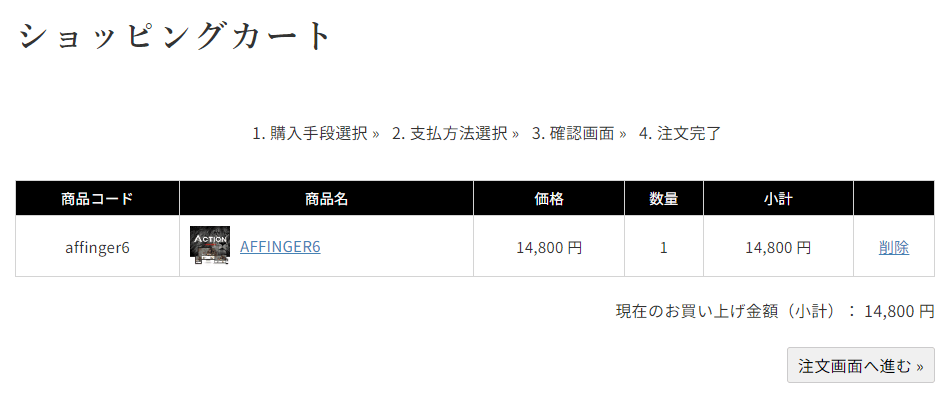
「注文画面へ進む」をクリックします。
会員登録をする
会員登録をしてアカウントを作成します。
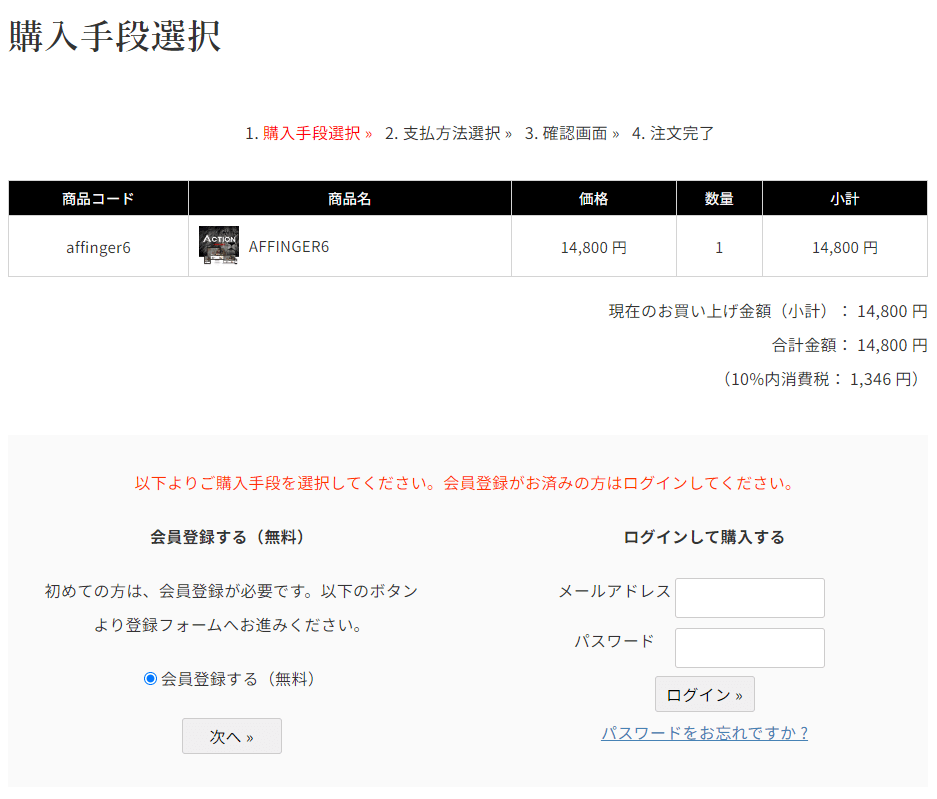
会員登録をする際に「ユーザー情報」の入力が必要になります。
これはSTINGER STOREのアカウントになるので、今後AFFINGER本体やプラグインのバージョンアップをする際に必要になります。
ユーザー情報では「メールアドレスの認証」があります。
代金の支払い
お支払方法は「PayPal(ペイパル)」又は「クレジットカード」のみです。
代金の支払いを完了させます。
商品をダウンロードする
AFFINGERは「購入履歴」からダウンロードすることができます。
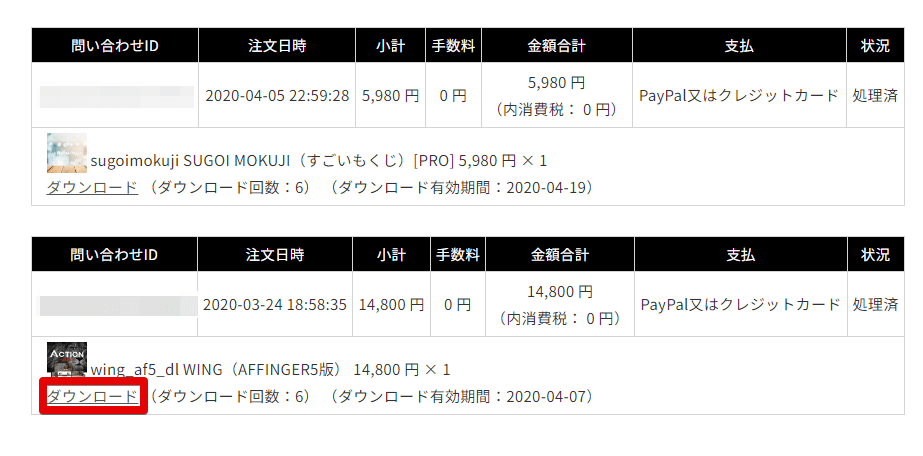
各商品のダウンロードをクリックしましょう。
おすすめinfotopで購入する
infotop経由でAFFINGERを購入する場合は「紹介者のリンク」または「infotop公式」からサイトへ移動します。
アフィンガースタジオの特典付き
-アフィリエイトに最適テーマ -
-EX版とセットのお得パック -
-コード管理・リンク計測 -
上記のリンクからAFFINGERを購入すると当サイトの特典が付属します。
購入からダウンロードまでの流れを解説していきます。
公式サイトでも購入方法が解説されているので、あわせて読むとわかりやすいと思います。
商品をカートに入れて購入
リンクからAFFINGERのページに飛んだあとサイト内で「カートに入れる」をクリックします。
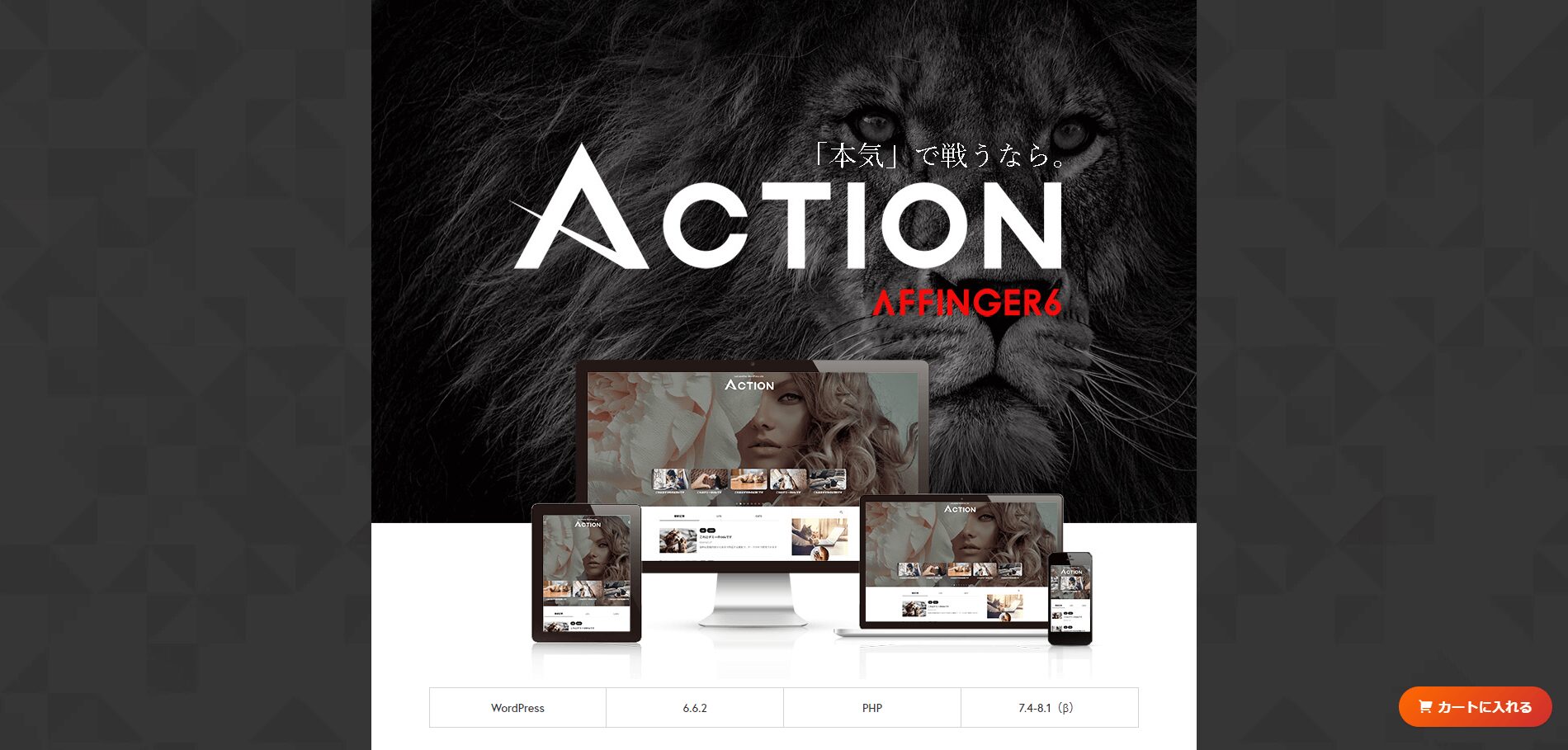
ページ内の「カートに入れる」ならどこからでも問題ありません。
その後、infotopのページに遷移します。
会員登録をする
infotopの会員登録をします。
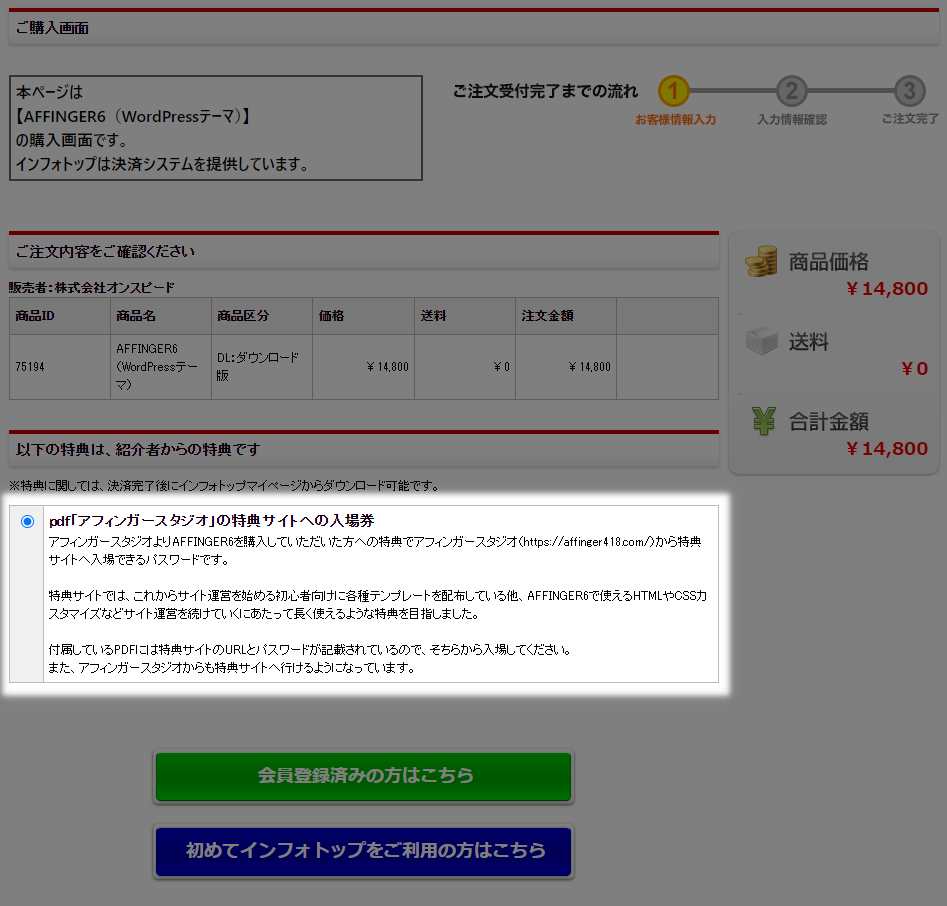
必ず特典が表示されていることを確認してください。(表示されていないまま購入すると特典は受け取れません)
「初めてインフォトップをご利用の方はこちら」をクリックして登録をします。
メールアドレスによる本人認証が必要になります。
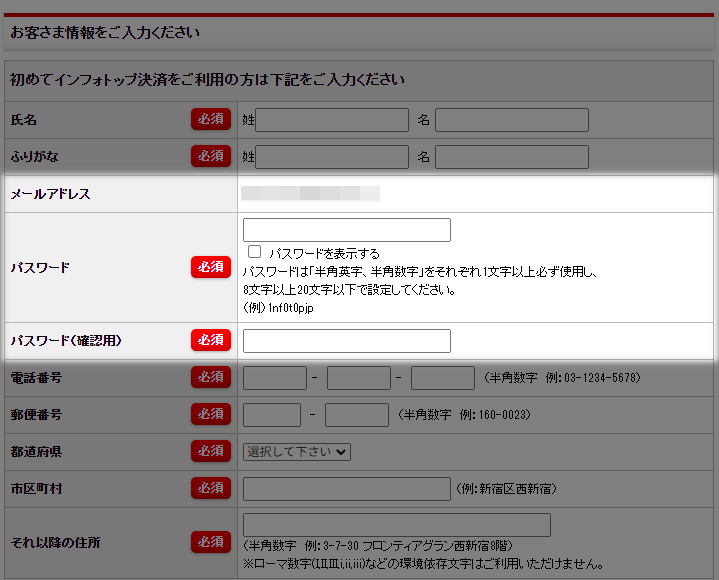
「メールアドレス」と「パスワード」はログイン時に使います。忘れないようにしましょう!
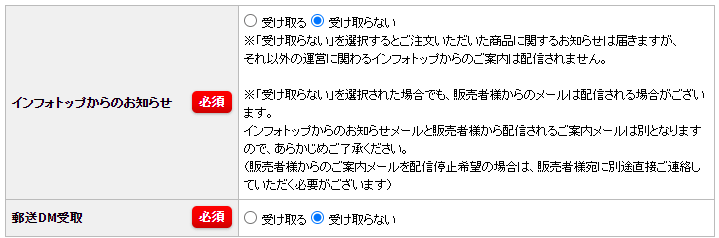
「インフォトップからのお知らせ」や「郵送DM受取」は必ず受け取らないにチェックしましょう。
ここの欄をそのままにしてしまうと、infotopからメールや郵送で情報商材などの営業案内が届くようになります。
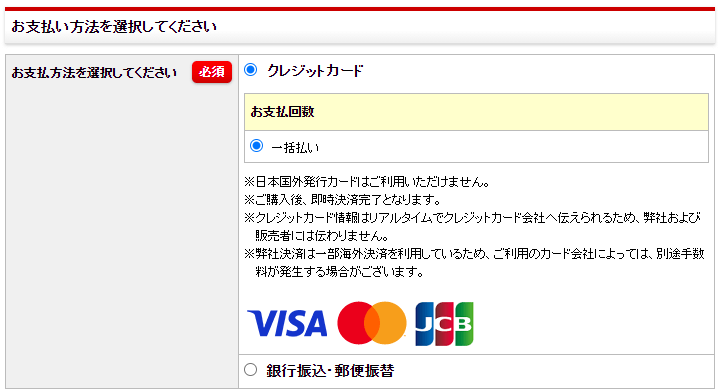
その後、支払い方法を「クレジットカード」か「銀行振込・郵便振替」を選択します。
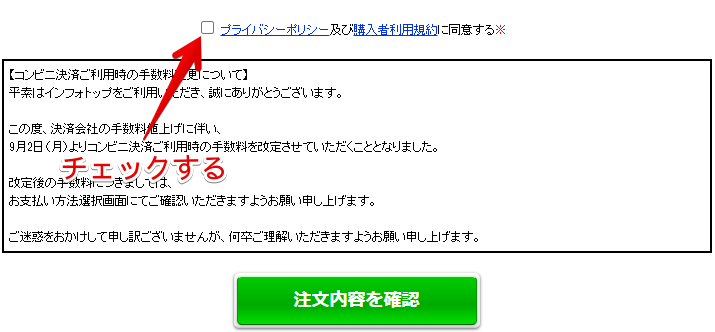
最後にチェックを入れて「注文内容を確認」をクリックします。
注文内容を確認して支払い
最後に注文内容を確認して支払いを行います。
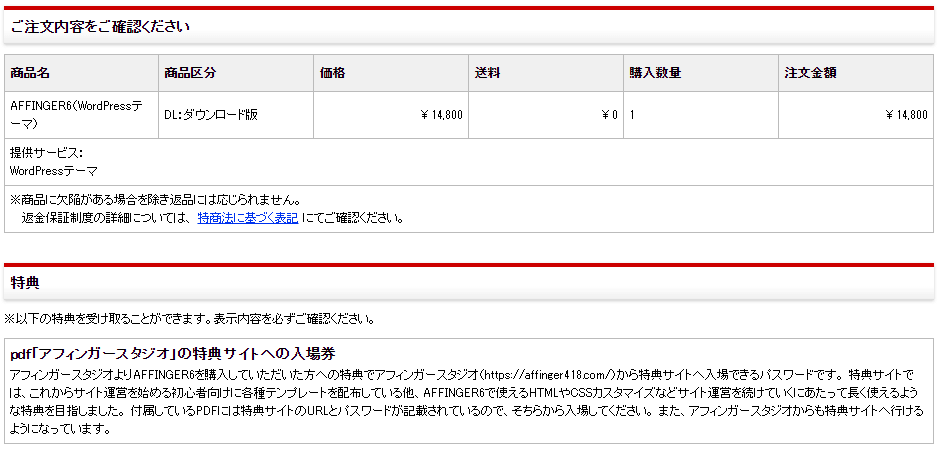
「商品名」「特典」「お客さま情報」「お支払い方法」を確認して代金の支払いを完了させます。
決済を完了させるとメールアドレスに決済完了メールが届きます。
infotopヘルプインフォトップの支払いに関して
商品と特典をダウンロードする
infotopから商品と特典をダウンロードします。
支払い後に届いたメールまたはinfotopのページからログインします。
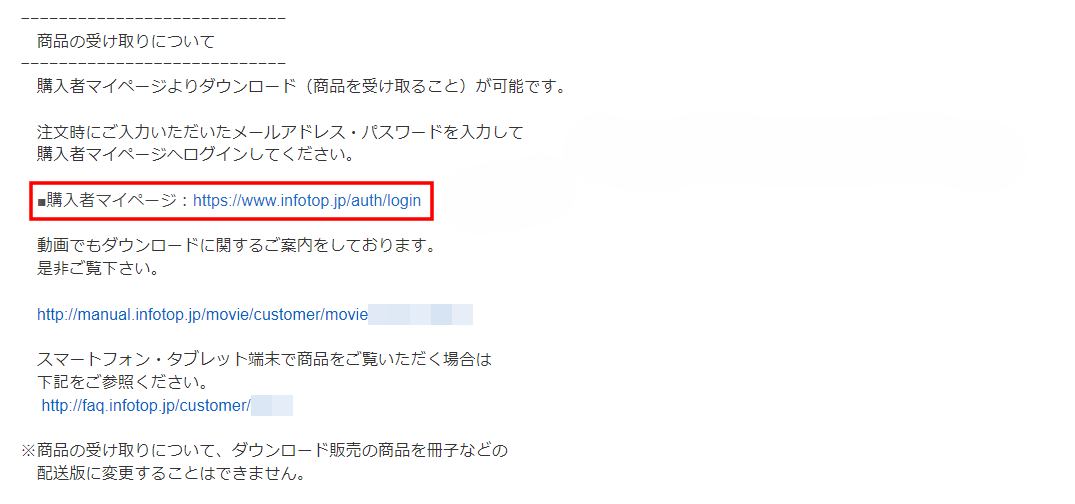
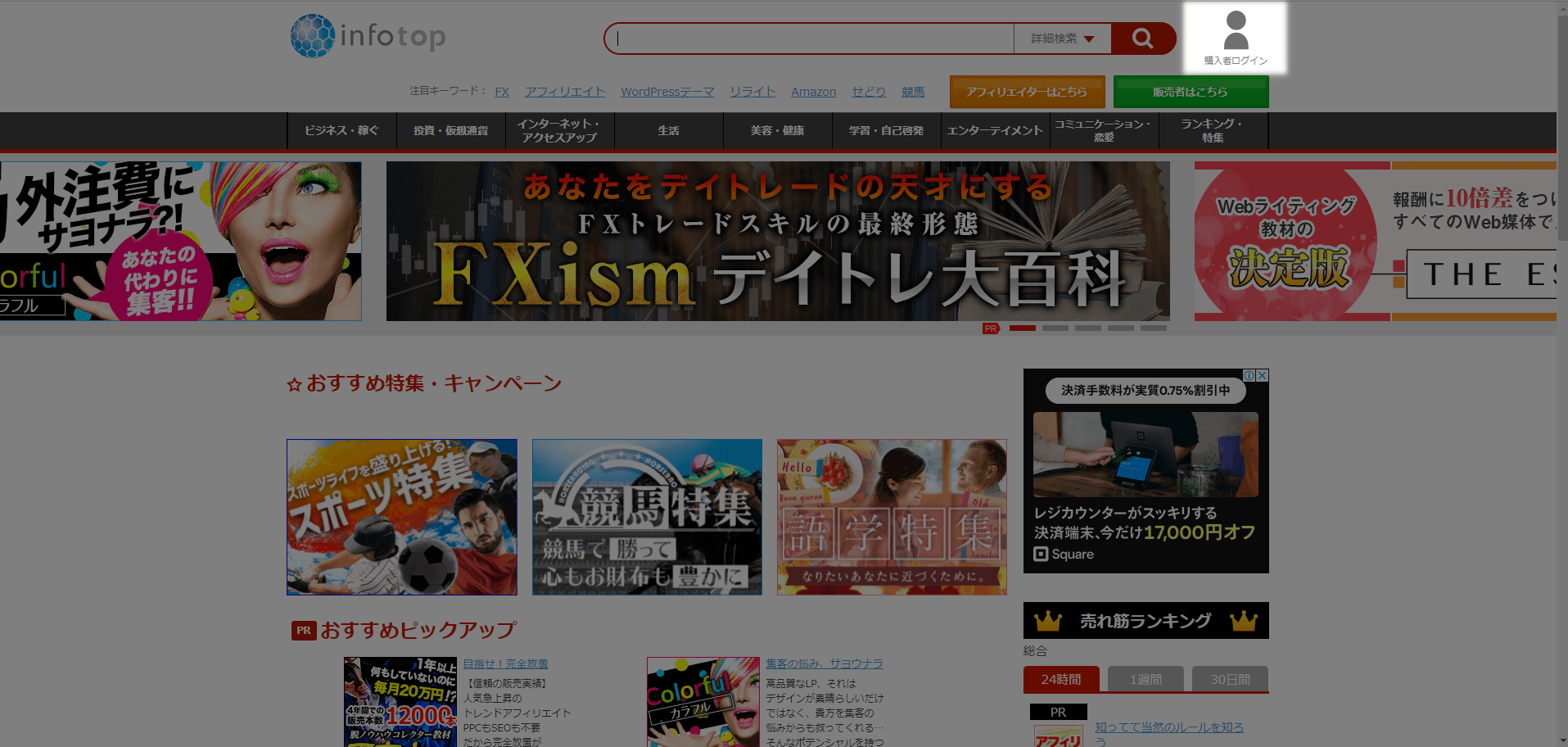
ログインする時は先程の「メールアドレス」と「パスワード」を入力します。
マイページにある「注文履歴ダウンロード」または「商品を見る、受け取る(商品ダウンロードページ)」をクリックすると「購入履歴一覧」が表示されます。
それぞれ商品と特典をダウンロードします。
infotopのダウンロード期限は14日です。(過ぎた場合はダウンロードできなくなります)
公式サイトへ会員登録する
AFFINGERはWordPressテーマなのでアップデートがあります。
最新版のAFFINGERを受け取るために公式サイトであるSTINGER STOREに会員登録をしておく必要があります。
STINGER STOREのアカウントを所持して利用申請をしておけば、infotopのダウンロード期限が切れてもSTINGER STOREのマイページから最新版のAFFINGERをダウンロードすることができます。
公式サイトinfotop(インフォトップ)経由のご購入ユーザー様へ
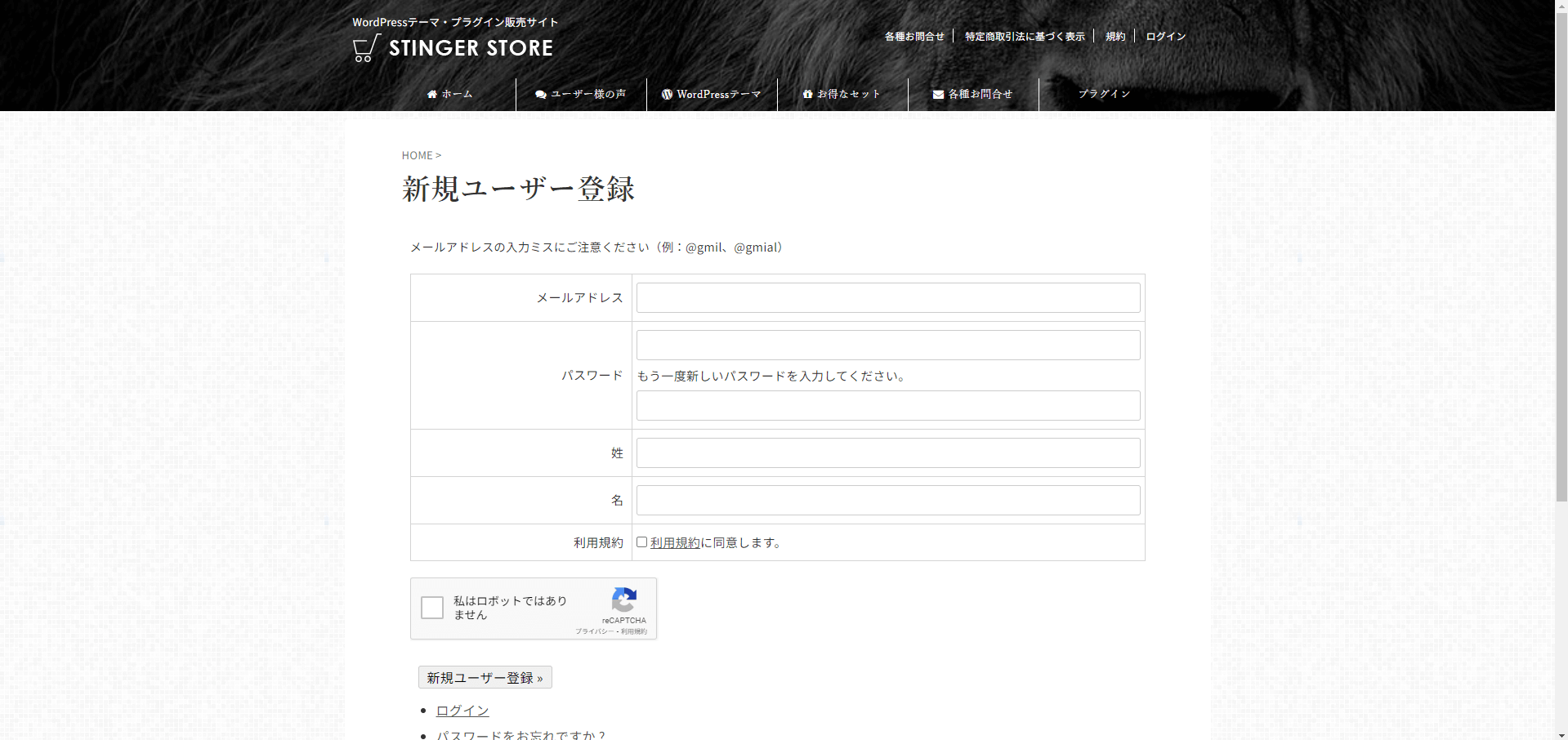
新たにアカウントを作成します。
「メールアドレス」と「性名」はinfotopで登録したものと同じものを使用してください。
アドレスを登録して本人確認をおこない、送られてきたメールからログインして会員登録をおこないます。
利用申請する
infotopでAFFINGERを購入して利用しているのを申請します。
承認されるのに少し時間がかかるようですが、必ず申請しておきましょう。
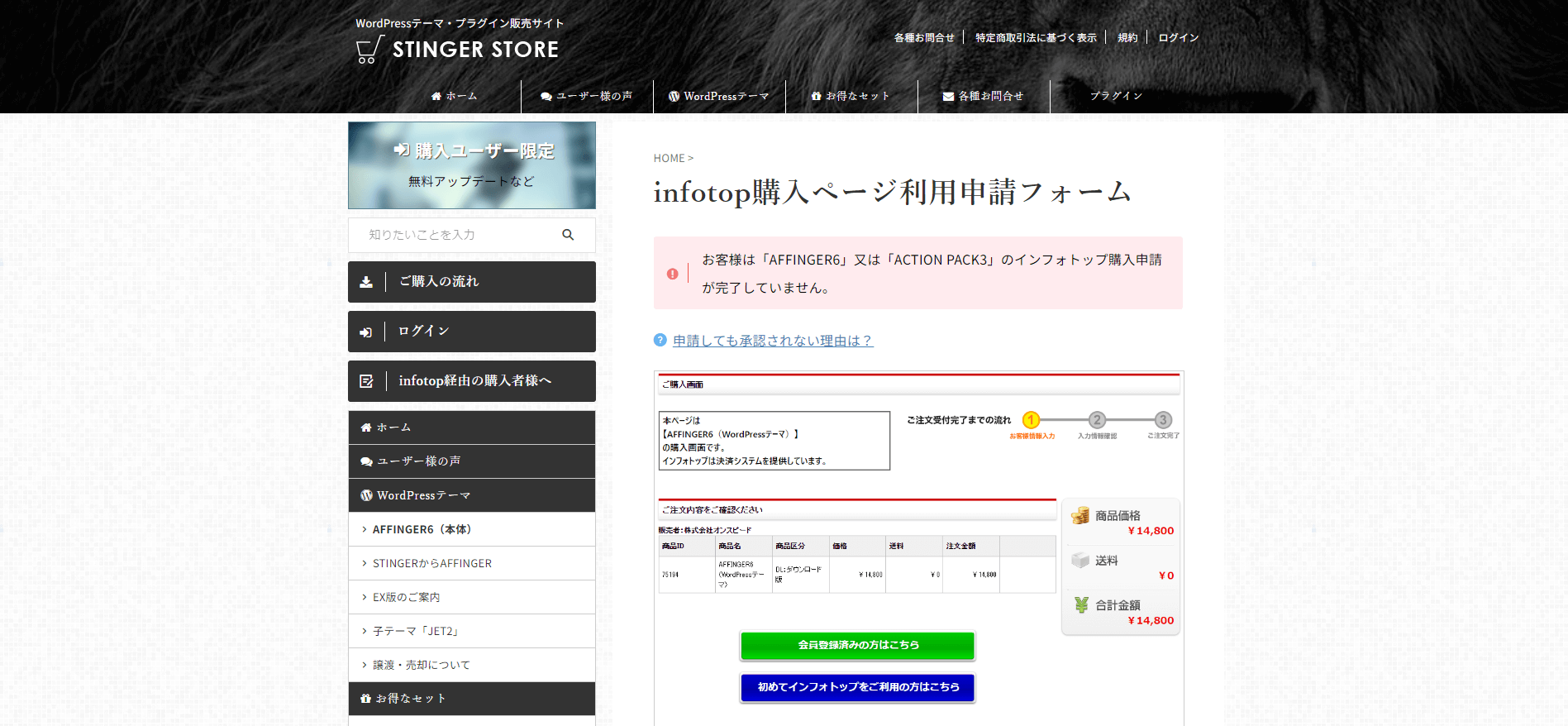
すべての空欄を埋めて送信します。
注文IDはマイページから確認することができます、(確認方法)
申請が処理されるとSTINGER STOREの購入ユーザーのページが閲覧できるようになります。
ここでは最新版のAFFINGERや専用プラグインをダウンロードできるようになっています。
